Schreiben mit Copilot im SharePoint-Rich-Text-Editor
Copilot in Microsoft SharePoint-Rich-Text-Editor vereinfacht die Inhaltserstellung auf SharePoint-Seiten und Beiträgen. Mit Copilot können Sie einfach Text umschreiben, den Ton anpassen, Informationen komprimieren und-Ideen ausarbeiten. Als Teil des Textwebparts ist Copilot für jeden Benutzer mit einer Microsoft 365 Copilot-Lizenz verfügbar.
Erste Schritte
Sie können mit den folgenden Schritten beginnen:
-
Melden Sie sich mit Ihrem Geschäfts-, Schul- oder Unikonto bei Ihrer SharePoint-Website an.
-
Erstellen oder bearbeiten Sie eine SharePoint-Seite oder einen Newsbeitrag, und wählen Sie dann ein Textwebpart aus.
-
Erstellen Sie Ihren ersten Textentwurf.
-
Suchen Sie auf der rechten Seite des Rich-Text-Editors nach Copilot. Das Copilot-Symbol befindet sich auf der rechten Seite in der Befehlsleiste. Nach der Auswahl stehen zwei Optionen zur Auswahl:
-
Automatisches Umschreiben
-
Anpassen
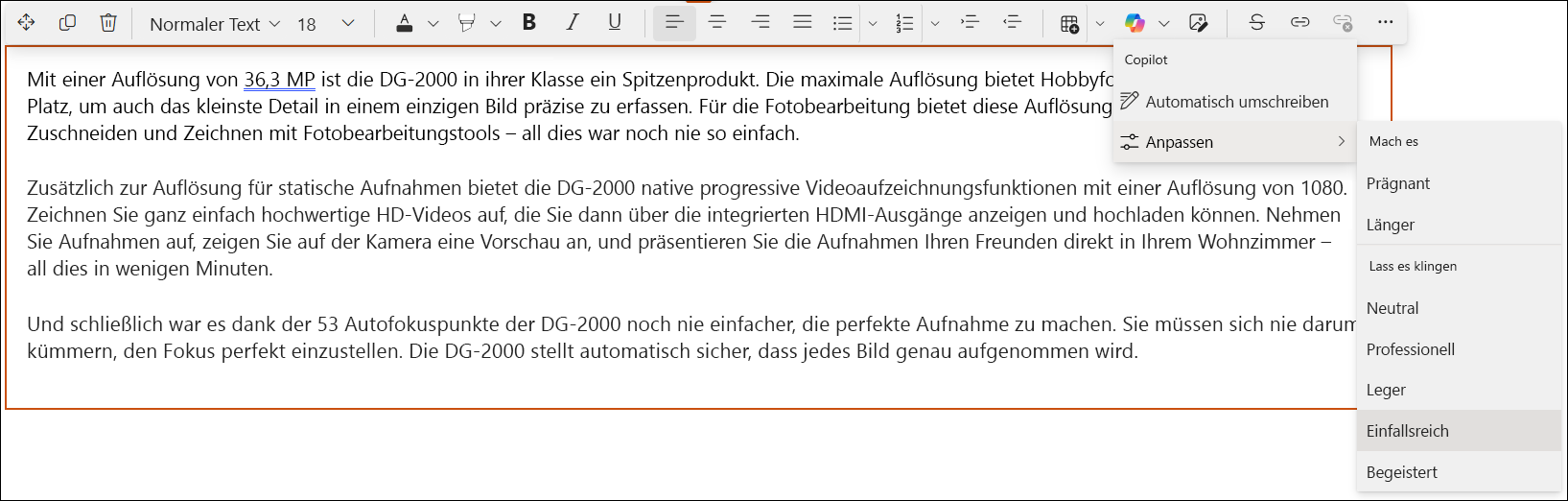
-
-
Sie können automatisches Umschreiben auswählen oder eine der Optionen neben Anpassen für Copilot zum Umschreiben auswählen, indem Sie die Länge oder den Ton des Texts ändern.
Hinweis: Copilot schreibt den gesamten Text im Rich-Text-Editor um, wenn Sie keinen Text auswählen. Sie können auch bestimmten Text auswählen, den Copilot umschreiben soll.
-
Copilot schlägt Text im vorgeschlagenen Textbereich vor.
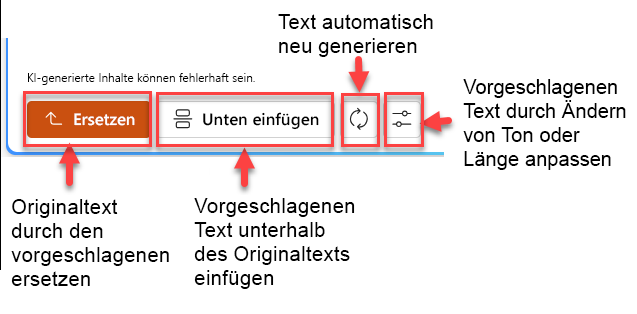
-
Ersetzen Sie den ursprünglichen Text durch den vorgeschlagenen Text.
-
Fügen Sie den vorgeschlagenen Text unter dem Originaltext einfügen
-
Regenerieren Sie den Text automatisch
-
Passen Sie den vorgeschlagenen Text an, indem Sie dessen Ton oder Länge ändern
-
Alternativ können Sie einfach den vorgeschlagenen Textbereich schließen, um den vorgeschlagenen Text zu verwerfen
Wichtig: Copilot basiert auf großen Sprachmodellen (LLMs), die eine gewisse Zufälligkeit beinhalten. Es ist immer gut, zu wiederholen und zu bearbeiten, bis Sie die beste Version erhalten. Außerdem sollten Sie das Ergebnis immer überprüfen.
Häufig gestellte Fragen und Datenverarbeitung
Derzeit funktioniert Copilot nur in den unterstützten Sprachen für Microsoft 365 Copilot. Weitere Informationen zu Copilot in SharePoint-Rich Text Editor finden Sie unter Häufig gestellte Fragen zu Copilot in SharePoint.
Weitere Informationen zur Funktionsweise von Microsoft 365 Copilot finden Sie unter Daten, Datenschutz und Sicherheit für Microsoft 365 Copilot.










